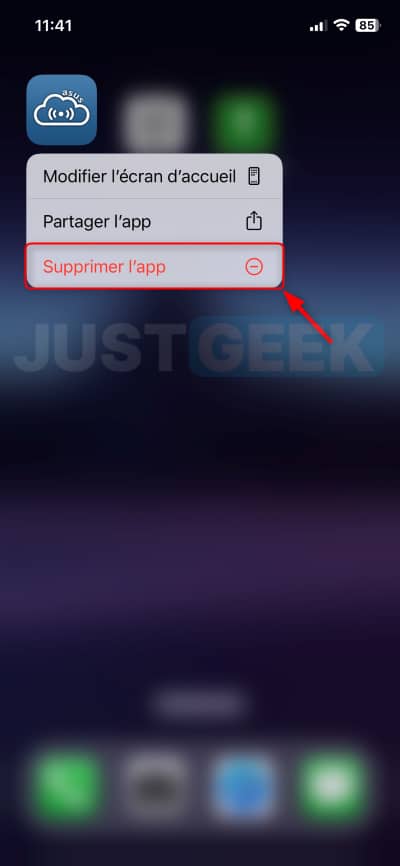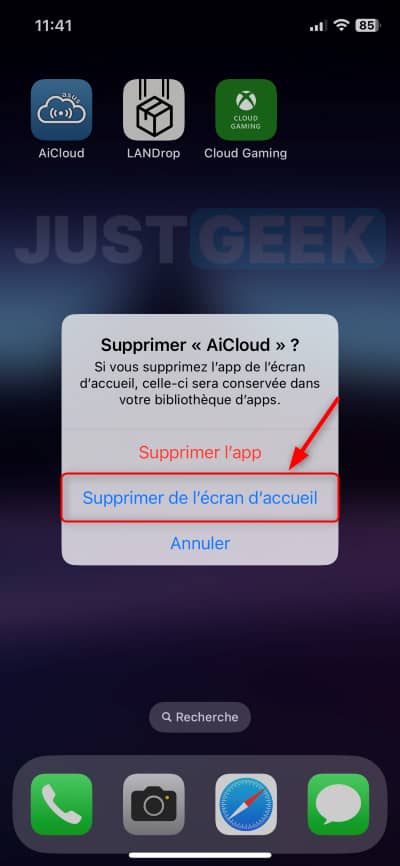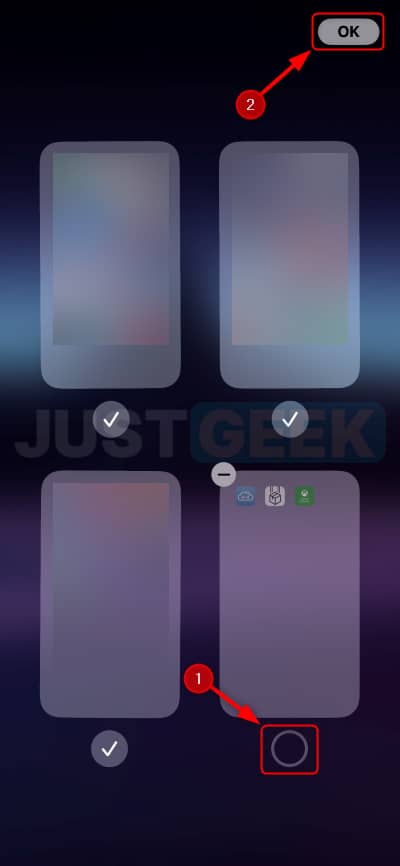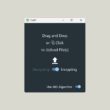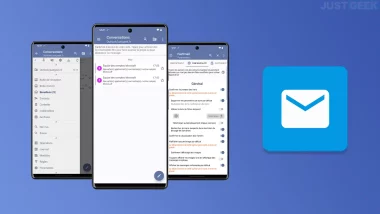Dans notre ère numérique, la gestion de la confidentialité et de l’organisation sur nos smartphones est devenue primordiale. Si vous cherchez à masquer des applications sur votre iPhone pour préserver votre intimité, optimiser l’agencement de votre écran d’accueil ou limiter l’accès de vos enfants à certaines applications, cet article est pour vous. Nous vous présentons plusieurs techniques pour cacher des applications sans les supprimer de votre appareil. Apprenez à rendre une application indétectable depuis l’écran d’accueil, à cacher une page entière d’applications ou encore à retirer des applications des résultats de recherche de l’iPhone. Suivez le guide !
Sommaire
Raisons de cacher des applications
Plusieurs raisons peuvent vous pousser à cacher des applications sur votre iPhone. Par exemple, vous pouvez vouloir protéger votre vie privée, organiser votre écran d’accueil ou éviter que vos enfants n’accèdent à certaines applications. Peu importe la raison, il existe plusieurs méthodes pour y parvenir.
Masquer une application iPhone de l’écran d’accueil sans la désinstaller
L’un des moyens les plus simples de cacher une application est de la supprimer de l’écran d’accueil de votre iPhone. Voici comment faire :
- Trouvez l’application que vous souhaitez masquer sur votre écran d’accueil.
- Appuyez de manière prolongée sur l’icône de l’application jusqu’à ce que le menu contextuel apparaisse.
- Sélectionnez « Supprimer l’app » dans le menu contextuel.
- Enfin, appuyez sur « Supprimer de l’écran d’accueil ».
✅ L’application disparaîtra de l’écran d’accueil mais restera accessible dans la bibliothèque d’applications.
Masquer une page d’applications sur iPhone
Dans le cas où vous voudriez dissimuler simultanément un ensemble d’applications, rassemblez les icônes concernées sur une page unique et appliquez ensuite la procédure décrite ci-dessous pour rendre cette page d’applications invisible.
- Accédez à l’écran d’accueil de votre iPhone.
- Appuyez de manière prolongée sur un espace vide de l’écran jusqu’à ce que toutes les icônes commencent à trembler.
- En bas de l’écran, vous verrez une série de points représentant chaque page d’accueil. Appuyez sur ces points pour faire apparaître la vue de gestion des pages.
- Vous verrez maintenant un aperçu de toutes les pages de votre écran d’accueil. Pour masquer une page, décochez simplement la case située en dessous de l’aperçu de la page que vous souhaitez masquer.
- Une fois que vous avez décoché la case de la page que vous voulez masquer, appuyez sur « OK » en haut à droite pour valider les modifications.
✅ Maintenant, la page d’applications que vous avez décochée sera masquée, mais toutes les applications de cette page resteront accessibles via la bibliothèque d’applications.
Masquer des applications dans les résultats de recherche de l’iPhone
Il est possible de masquer certaines applications des résultats de recherche sur votre iPhone afin de les rendre plus discrètes et empêcher qu’elles soient repérées par d’autres personnes. Pour ce faire, suivez attentivement les étapes ci-dessous :
- Ouvrez l’application « Réglages » sur votre iPhone.
- Faites défiler vers le bas et appuyez sur « Siri et recherche ».
- Dans la liste des applications, recherchez et sélectionnez l’application que vous souhaitez masquer des résultats de recherche.
- Une fois que vous avez sélectionné l’application, désactivez l’interrupteur à côté de l’option « Afficher l’app dans Recherche ».
✅ En suivant ces étapes, l’application choisie ne s’affichera plus dans les résultats de recherche de l’iPhone, rendant son accès plus discret. Néanmoins, l’application restera disponible sur votre écran d’accueil ou dans la bibliothèque d’applications.